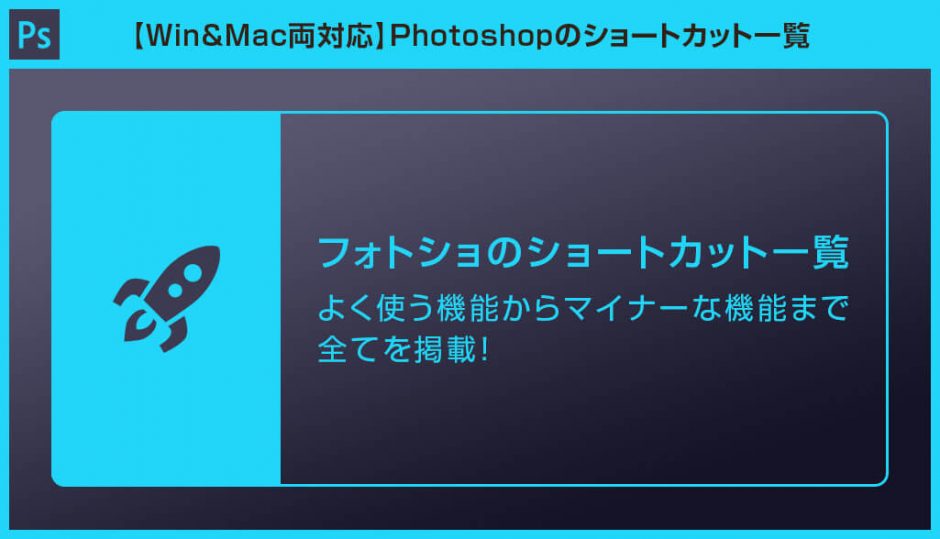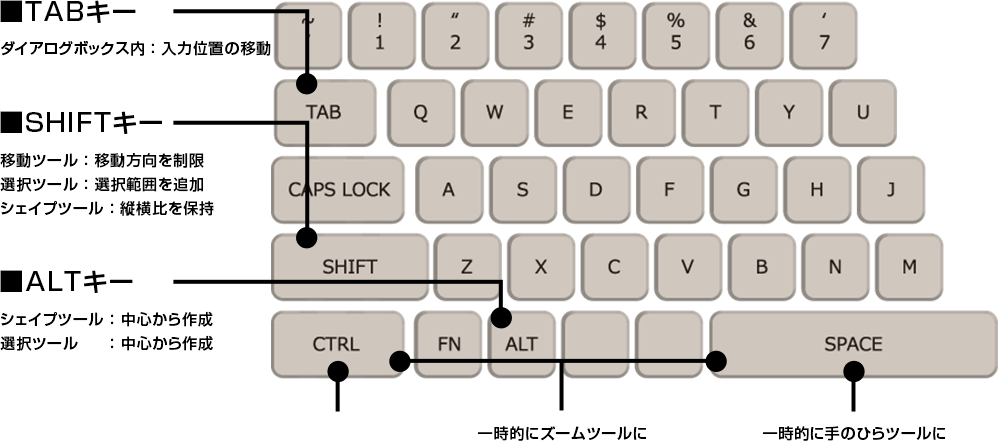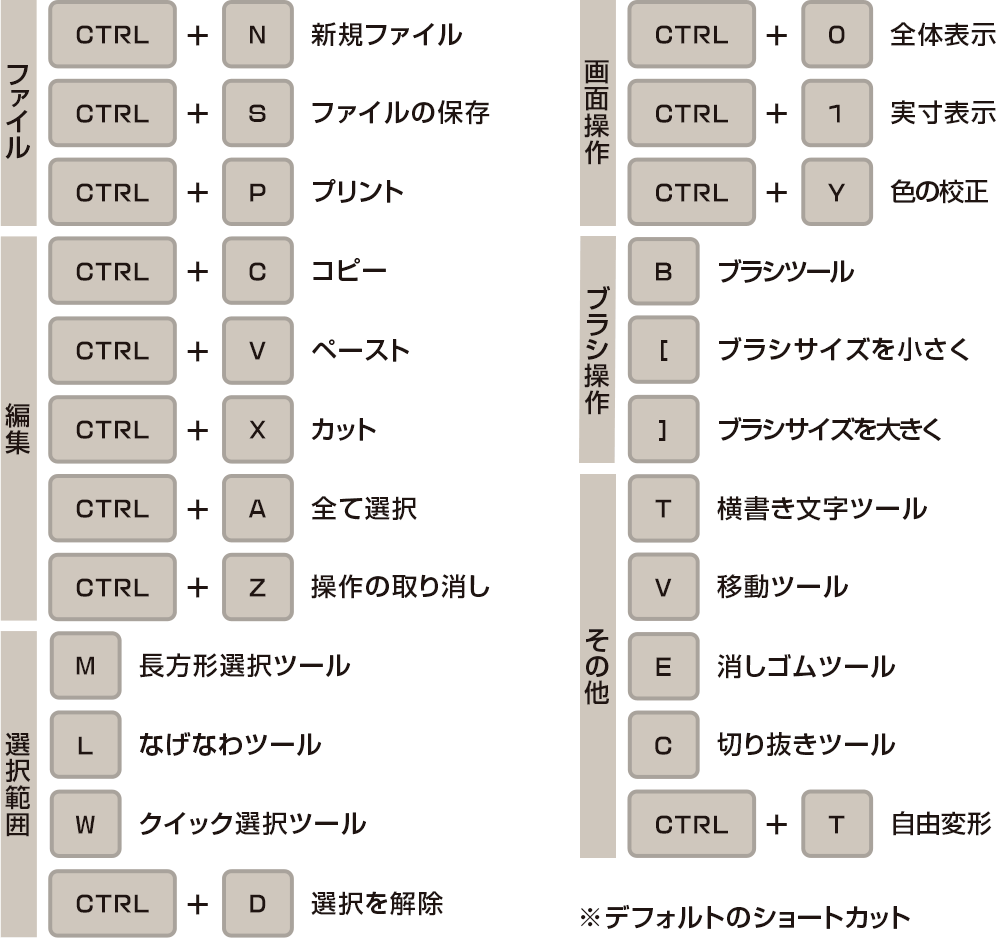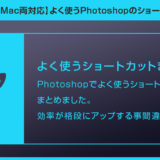Photoshop(フォトショップ)のショートカットを総まとめしました。
フォトショ初心者におすすめのよく使うショートカットと全ショートカットを紹介します。
数が多いので少しずつ覚えて作業の効率化に繋げましょう!
この記事の目次
Photoshopを使い始めた方にオススメのショートカット集です。
これだけ覚えておけば結構作業時間に差が出ますよ。
Photoshopのショートカットを全てまとめました。
機能別にショートカットを分類して紹介します。
※なお、Photoshop未導入の方は事前にAdobe公式サイトから入手しておきましょう。
ツール関係
ツール関連のショートカット一覧です。
| 機能 | Windows | Macintosh |
|---|---|---|
| 一時的に手のひらツール | Space | Space |
| 一時的に手のひらツール(全てのカンバスを移動) | Shift + Space | Shift + Space |
| 手のひらツール | H | H |
| クイック選択ツール、自動選択ツール | W | W |
| コピースタンプツール | S | S |
| ペンツール | P | P |
| スポイトツール | I | I |
| ブラシツール | B | B |
| ブラシ設定変更(ブラシツール選択時) | 右クリック | 右クリック |
| ブラシサイズを小さく/ 大きく | [ / ] | [ / ] |
| ブラシサイズと硬さを変更 (ブラシツール選択時) | Alt + 右クリック + ドラッグ | Option + Control + ドラッグ |
| ブラシの不透明度 / 流量の調整 (ブラシツール選択時) | 数字キー / Shift + 数字キー | 数字キー / Shift + 数字キー |
| 切り抜きツール | C | C |
| 塗りつぶしツール / グラデーションツール | G | G |
| 回転ビューツール | R | R |
| 覆い焼きツール | O | O |
| 消しゴムツール | E | E |
| 描画色・背景色の切り替え | X | X |
| 移動ツール / アートボードツール | V | V |
| 長方形選択ツール / 楕円形選択ツール | M | M |
| スポット修復ブラシツール / 修復ブラシツール / パッチツール / コンテンツに応じた移動ツール / 赤目修正ツール | J | J |
| ヒストリーブラシツール / アートヒストリーブラシツール | Y | Y |
| 横書き文字ツール / 縦書き文字ツール / 横書き文字マスクツール / 縦書き文字マスクツール | T | T |
| パスコンポーネント選択ツール / パス選択ツール | A | A |
| 長方形ツール / 角丸長方形ツール / 楕円形ツール / 多角形ツール / ラインツール / カスタムシェイプツール | U | U |
| ズームツール | Z | Z |
| 一時的にズームツール | Ctrl + Space + ドラッグ | Command + Space + ドラッグ |
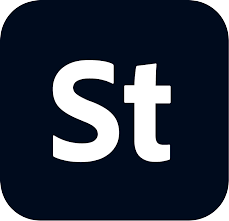
写真やイラストだけでなく、各Adobe製品のファイル形式で作られた超高品質なテンプレート、フォントやブラシ、スタイルなど。。。 コチラの記事で詳しく解説していますが、プロでなくてもプロ級の品質を超短時間で出せます。
画面表示、設定、ファイル関係
画面表示、設定、ファイル関係のショートカットです。
| 機能 | Windows | Macintosh |
|---|---|---|
| すべてを閉じる | Ctrl + Alt + W | Command + Option + W |
| 別名で保存 | Ctrl + Shift + S | Command + Shift + S |
| 保存 | Ctrl + S | Command + S |
| Bridgeを開く | Ctrl + Shift + O | Command + Shift + O |
| Web用に保存する | Ctrl + Alt + Shift + S | Command + Option + Shift + S |
| 保存せずにファイルを閉じる(ファイル終了時に) | N | Command + D |
| カラー設定 | Ctrl + Shift + K | Command + Shift + K |
| ズームイン / ズームアウト | Ctrl + + / – | Command + + / – |
| 1段階縮小 | Ctrl + Alt + Space + クリック | Command + Option + Space + クリック |
| 1段階拡大 | Ctrl + Alt + クリック | Command + Option + クリック |
| ガイドの表示非表示 | Ctrl + : | Command + : |
| 画面サイズに合わせる | Ctrl + 0 | Command + 0 |
| 色の校正 | Ctrl + Y | Command + Y |
| 環境設定 | Ctrl + K | Command + K |
| スクリーンモード変更 | F | F |
| 終了 | Ctrl + Q | Command + Q |
| 閉じる | Ctrl + W | Command + W |
| 字義表示 / 非表示 | Ctrl + R | Command + R |
| ファイルを閉じる | Ctrl + O | Command + O |
| プリント | Ctrl + P | Command + P |
| グリッドの表示 / 非表示 | Ctrl + @ | Command + @ |
レイヤー関連
レイヤー関連のショートカットです。
| 機能 | Windows | Macintosh |
|---|---|---|
| レイヤーの複製 | Ctrl + J | Command + J |
| 見えているレイヤーをコピー | Ctrl + Shift + C | Command + Shift + C |
| マスクを調整 | Ctrl + Alt + R | Command + Option + R |
| 表示レイヤーを結合 | Ctrl + Shift + E | Command + Shift + E |
| 表示レイヤーを新規レイヤーに統合 | Ctrl + Alt + Shift + E | Command + Option + Shift + E |
| 新規レイヤー | Ctrl + Shift + N | Command + Shift + N |
| 新規レイヤーの追加 | Ctrl + Alt + Shift + N | Command + Option + Shift + N |
| レイヤーを統合 | Ctrl + E | Command + E |
| 選択範囲をカットしたレイヤー | Ctrl + Shift + J | Command + Shift + J |
| 画像描画モード / クイックマスクモードの切り替え | Q | Q |
| レイヤーの不透明度を変更 | 数字キー | 数字キー |
| レイヤーをグループ化 | Ctrl + G | Command + G |
編集、イメージ、色調補正関連
編集、イメージ、色調補正関連のショートカットです。
| 機能 | Windows | Macintosh |
|---|---|---|
| 自由変形の繰り返し | Ctrl + Shift + T | Command + Shift + T |
| 塗りつぶし | Shift + F5 | Shift + F5 |
| 描画色で塗りつぶし | Alt + Delete | Option + Delete |
| 画像描画モード / クイックマスクモードの切り替え | Q | Q |
| コンテンツに応じた拡大、縮小 | Ctrl + Alt + Shift + C | Command + Option + Shift + C |
| 自由変形 | Ctrl + T | Command + T |
| 直前の作業のやり直し | Ctrl + Z | Command + Z |
| 画像解像度 | Ctrl + Alt + I | Command + Option + I |
| カンバスサイズ | Ctrl + Alt + C | Command + Option + C |
| 諧調の反転 | Ctrl + I | Command + I |
| レベル補正 | Ctrl + L | Command + L |
| 色相・彩度 | Ctrl + U | Command + U |
| コピー | Ctrl + C | Command + C |
| ペースト | Ctrl + V | Command + V |
選択範囲関連
選択範囲関連のショートカットです。
| 機能 | Windows | Macintosh |
|---|---|---|
| 再選択 | Ctrl + Shift + D | Command + Shift + D |
| 選択範囲を反転 | Ctrl + Shift + I | Command + Shift + I |
| 選択範囲の解除 | Ctrl +D | Command + D |
| 選択範囲内へペースト | Ctrl + Shift + V | Command + Shift + V |
| 全てを選択 | Ctrl + A | Command + A |
フィルター関連
フィルター関連のショートカットです。
| 機能 | Windows | Macintosh |
|---|---|---|
| フィルターの再実行 | Ctrl + F | Command + F |
| Camera Rawフィルターを起動 | Ctrl + Shift + A | Command + Shift + A |
ただの写真や文字をヴィンテージ風に加工できるエフェクトモックアップです。
全て商用利用可能!
短時間で超高品質な作品に仕上げられますよ。





制作の品質向上とスピードアップを同時に行える優秀素材ばかりです。
Photoshopを学習する上で、プロが作成した生データを研究する事は重要です。
下記記事でプロが作成した高品質で汎用性の高いテンプレート素材を紹介しています。
全て商用利用可能、テキストや画像を変えるだけでプロの品質が出せます。
制作の手間を劇的に軽減してくれるだけでなく、スキルアップの為の教材としても最適ですよ。
プロのテンプレートで美しいレイアウトや余白、文字サイズが一瞬で作成可能。内定獲得の可能性が格段にアップします!
厳選!ポートフォリオ用テンプレート45選
デジタル媒体向けポートフォリオテンプレ素材35選
様々なモックアップテンプレート57選
下記記事で良質な素材を紹介しております。併せてチェックしてください!
以上、Photoshop(フォトショップ)のショートカット一覧についてでした。
いくつ知っているショートカットがありましたか?
頻繁に使う機能はショートカットキーで変更すると時間短縮に繋がります。
ツール変更時の僅かな時間の積み重ねが結果として出てくるので、ショートカットは覚えておいて損はありませんよ。
ではまた!
フォトショ基本操作





















バナーやUIをデザイン






様々な質感を再現








写真の雰囲気を激変させる























便利な画像加工テクニック




















機能追加・その他の機能










フォトショップのお困りごと








画像を激変!エフェクトPSD








その他Photoshop用の素材